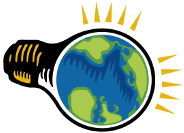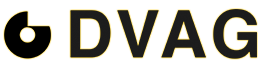Kategorien: Adobe, Zertifikate & Digitales Signieren Schlagwörter: Digital unterschreiben, Signiertes PDF-Dokument, Zertifikat
Index
Wie erstelle ich ein digital signiertes PDF-Dokument mit Adobe Acrobat?
Bitte befolgen Sie die Anleitung des RRZE zum digitalen Signieren von PDF-Dokumenten mit Adobe Acrobat.
Wenn Sie in der digitalen Signatur außerdem Ihre händische Unterschrift platzieren möchten, befolgen Sie bitte die Anleitung von Adobe im Abschnitt „Erscheinungsbild für eine zertifikatbasierte Signatur erstellen“.
Achtung: Damit Adobe Acrobat Nutzerzertifikate von der aktuellen Géant-TCS-Zertifizierungsstelle als gültig erkennt, müssen Sie das USERTrust RSA Certification Authority-Stammzertifikat ggf. erst noch auf ihren PC herunterladen, in den Acrobat-Einstellungen importieren und als vertrauenswürdig kennzeichnen – siehe Anleitung & Screenshots. Auf allen Windows-Rechnern in der FAUAD sollte das benötigte Stammzertifikat bereits vorinstalliert und auch in Acrobat als vertrauenswürdig eingestuft sein, so dass Download und Importvorgang entfallen. Ggf. müssen die unten gezeigten Schritte in den Acrobat-Einstellungen vom User wiederholt werden, insb. der letzte Schritt zum Entfernen der voreingestellten Richtlinieneinschränkungen.
Allerdings verhindert dies nicht, dass die digitale Signatur beim Empfänger nach wie vor als ungültig angezeigt werden könnte (bzw. wird)!
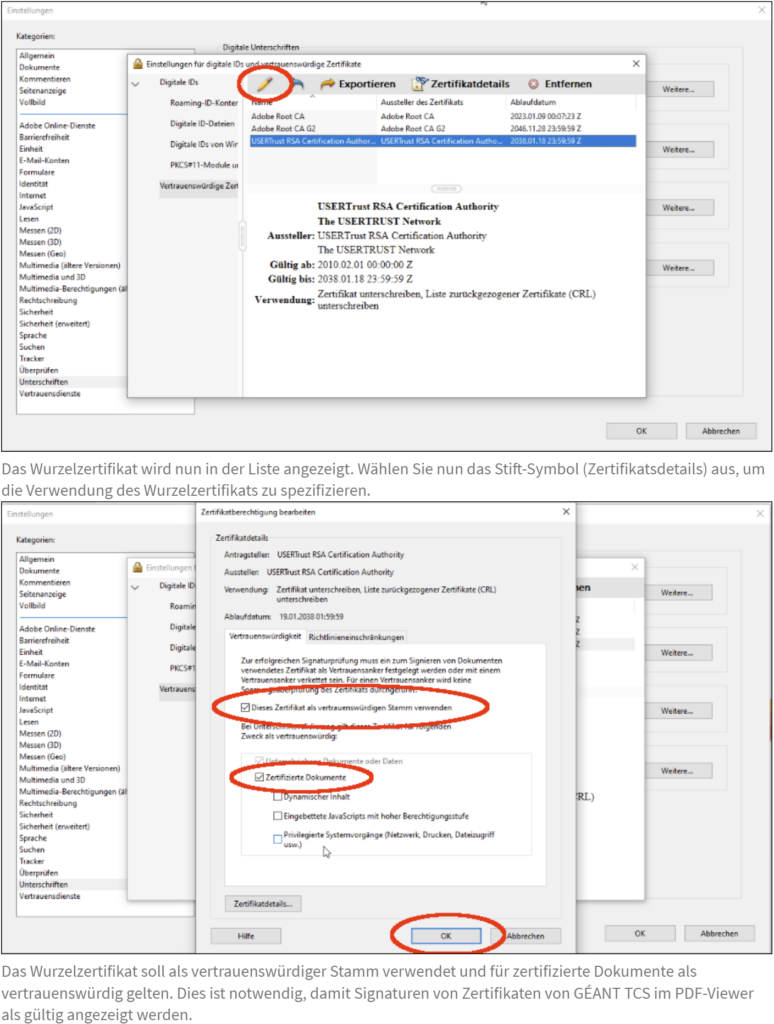
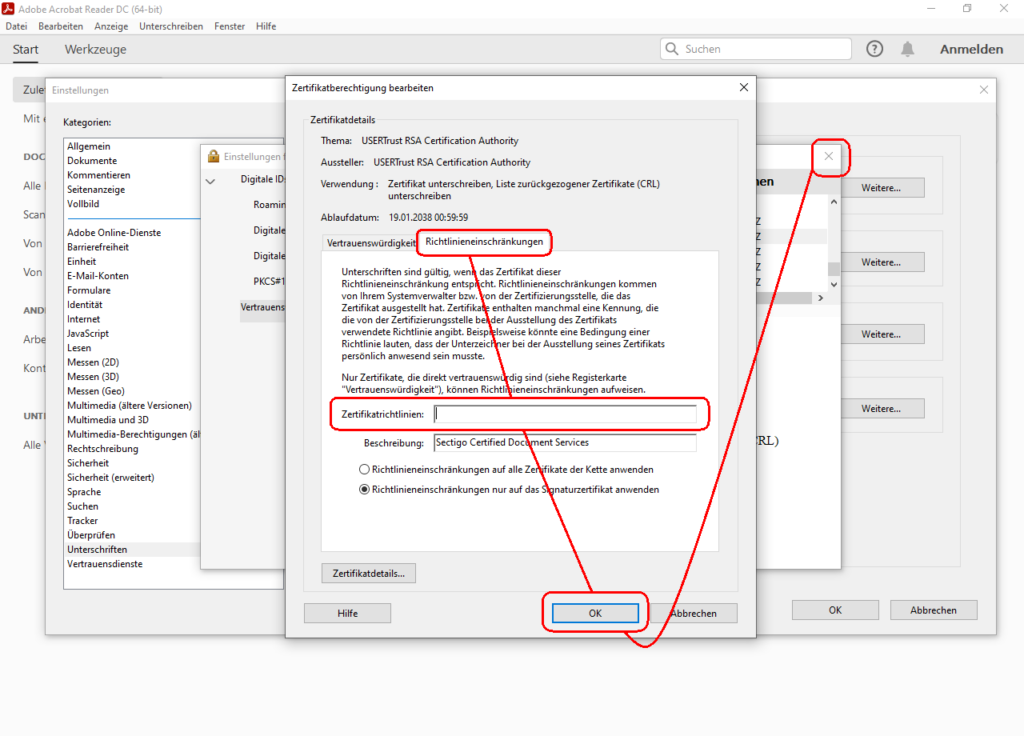
Quelle: https://www.uni-muenster.de/CA/de/howto-setup-acrobat-root.shtml
Tipp: Alternativ können Sie sich bei externen Anbietern ein gültiges persönliches Zertifikat „klicken“, z. B. Sign-Me-Zertifikate von D-Trust